
Đôi khi, việc cho ai đó xem những gì bạn thấy trên màn hình sẽ dễ dàng hơn là giải thích. Trong Windows 8 (nó cũng hợp lệ cho các phiên bản trước của hệ thống), giải pháp đơn giản, mà không cần sử dụng bất kỳ chương trình nào khác, là sử dụng phím đặc biệt In màn hình (o In màn hình nếu đó là bàn phím tiếng Anh).
Khi được nhấn, một hình ảnh của màn hình sẽ được sao chép vào Clipboard. Đây được gọi là nắm bắt de màn hình và sử dụng toàn bộ khu vực trên màn hình của chúng tôi.
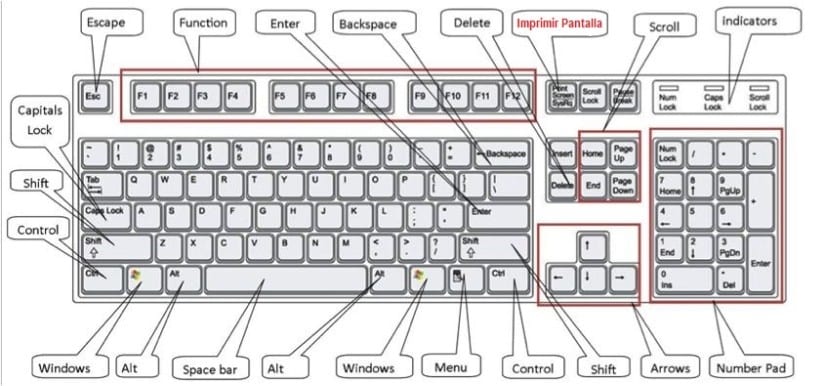
Để in ảnh chụp màn hình hoặc gửi cho ai đó trong email, đầu tiên chúng ta phải dán nó en Sơn hoặc trong một chương trình chỉnh sửa hình ảnh khác và lưu nó. Để làm điều này, chúng tôi sẽ tìm nút Catch hoặc chúng ta sẽ sử dụng tổ hợp phím Control + V. Rõ ràng, kích thước kết quả của hình ảnh sẽ là độ phân giải mà màn hình của chúng tôi đã điều chỉnh.
Nếu chúng ta không muốn chụp toàn bộ màn hình hiển thị và chúng ta muốn lấy nét chỉ trong khu vực hoạt động (một cửa sổ hoặc chương trình cụ thể), chúng tôi sẽ sử dụng tổ hợp phím Điều khiển + Màn hình in. Với phương pháp này Sẽ không cần thiết phải thực hiện cắt hoặc điều chỉnh hình ảnh sau đó để chọn những gì chúng tôi đang làm việc.
Như chúng ta có thể thấy, Microsoft đã đơn giản hóa đến mức tối đa một trong những tác vụ phổ biến nhất cho người dùng.